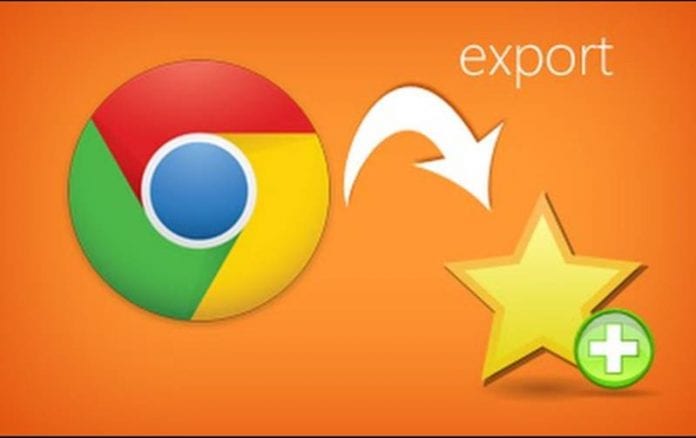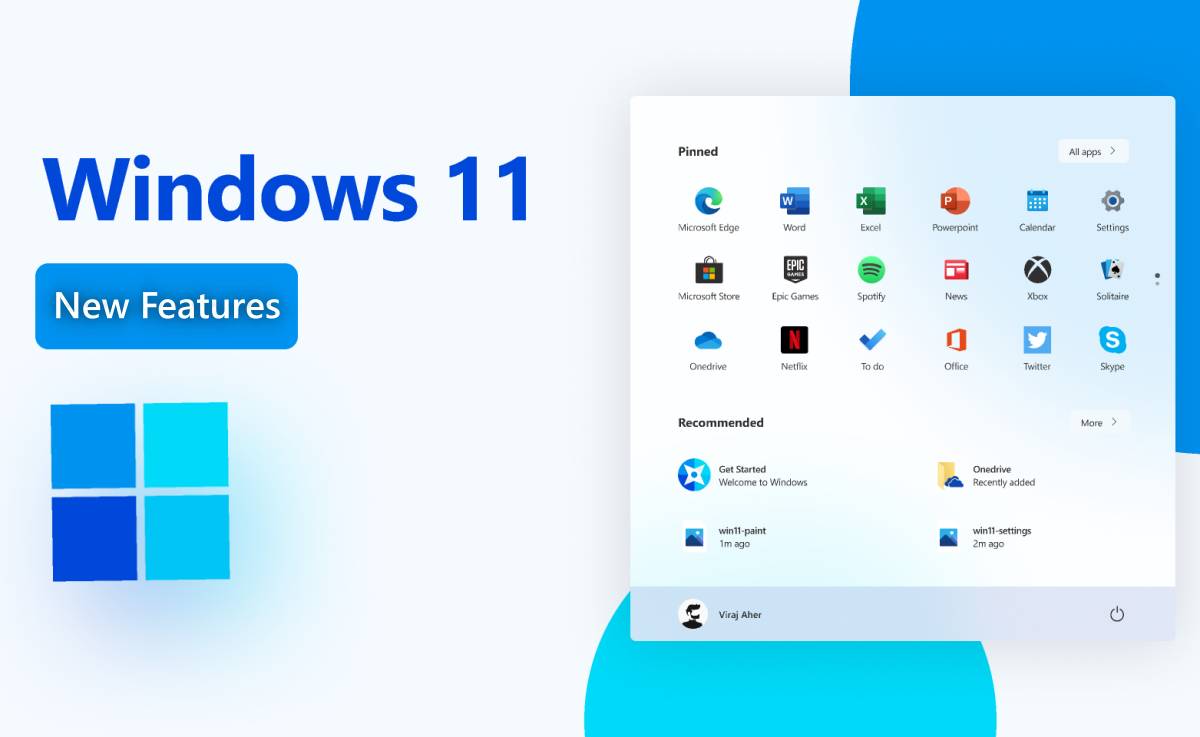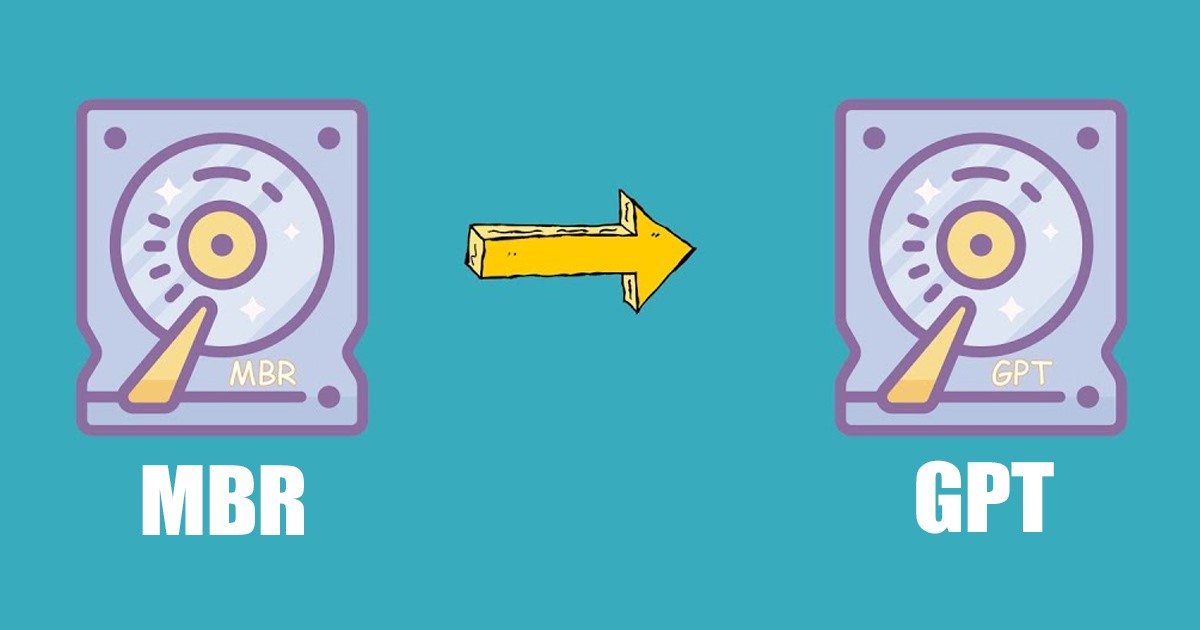
Amikor a Windows 11-et USB-eszközről vagy DVD-ről telepíti, hibaüzenetet kaphat, amely azt jelzi, hogy „A Windows nem telepíthető erre a lemezre”. A hiba általában akkor jelenik meg, ha a lemezmeghajtót rossz partícióra formázták.
A Windows operációs rendszer az operációs rendszertől és a firmware-től függően MBR-t vagy GPT-t használ. A GPT egy modern partíciós séma, amely akkor szükséges, ha a Windows operációs rendszert UEFI módban indítja.
Másrészt az MBR-re van szükség, ha a Windows régebbi verzióit BIOS módban indítja. Tehát az operációs rendszertől és a firmware-től függően előfordulhat, hogy váltania kell az MBR és a GPT partíciós sémák között. Tehát, ha az MBR-t GPT-vé konvertálhatja Windows 11 rendszeren, akkor a megfelelő oldalon landolt.
Konvertálja az MBR-t GPT-vé Windows 11 rendszeren
Ebben a következő útmutatóban megosztottunk két legjobb módszert az MBR megtekintésére és GPT-vé konvertálására Windows 11 rendszeren. A lépések kissé bonyolultak voltak, ezért gondosan kövesse a lépéseket a problémák elkerülése érdekében.
Határozza meg, hogy a lemeze MBR vagy GPT
Az első lépés annak meghatározása, hogy a lemez MBR vagy GPT partíciós sémát használ-e. Íme, mit kell tenned.
1. Először kattintson a Windows 11 keresésre, és írja be a Lemezkezelés parancsot. Ezután nyissa meg a Lemezkezelő segédprogramot az összes elérhető opció listájából.
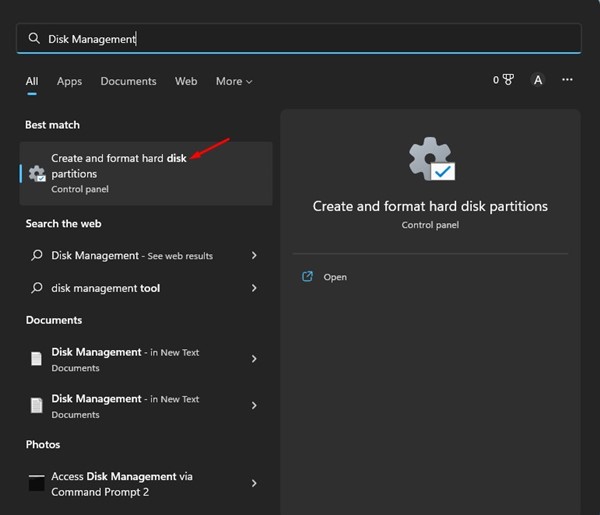
2. Most kattintson a jobb gombbal arra a lemezre, amelynek partíciós sémáját szeretné ellenőrizni, és válassza a Tulajdonságok menüpontot.
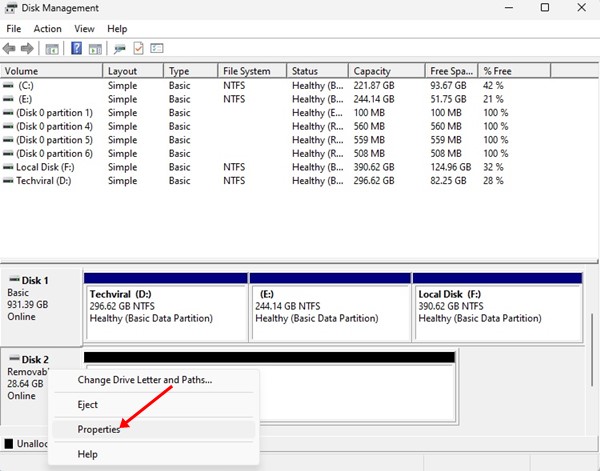
3. A Tulajdonságok lapon váltson a Kötetek lapra. A Kötet alatt ellenőrizze a Partíció stílusa részt. Ez felsorolja, hogy a lemez MBR vagy GPT partíciós sémát használ-e.
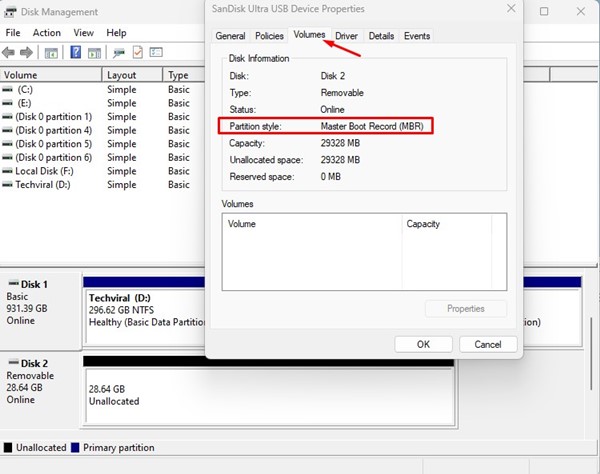
Ez az! Így ellenőrizheti, hogy a lemez MBR vagy GPT partícióstílust használ-e a Windows 11 rendszeren.
Konvertálja az MBR-t GPT-vé Windows 11 rendszeren
Ha az MBR-lemezt GPT-vé szeretné konvertálni Windows 11 rendszeren, kövesse az alábbi egyszerű lépéseket. Így konvertálhat MBR-ből GPT-be
Fontos: Az MBR konvertálása GPT-vé vagy fordítva, eltávolítja a lemezen tárolt összes adatot. Ezért készítsen biztonsági másolatot a lemez tartalmáról, mielőtt konvertálja a partíciós tábla sémáját a Windows 11 rendszeren.
1. Kattintson a Windows 11 keresésre, és írja be a Parancssorba. Kattintson a jobb gombbal a Parancssorra, és válassza a Futtatás rendszergazdaként lehetőséget.
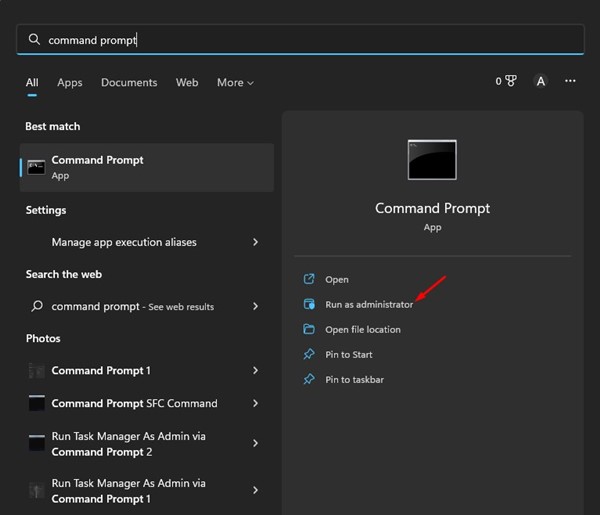
2. A Parancssorba írja be a következőt: diskpart és nyomja meg az Enter gombot.
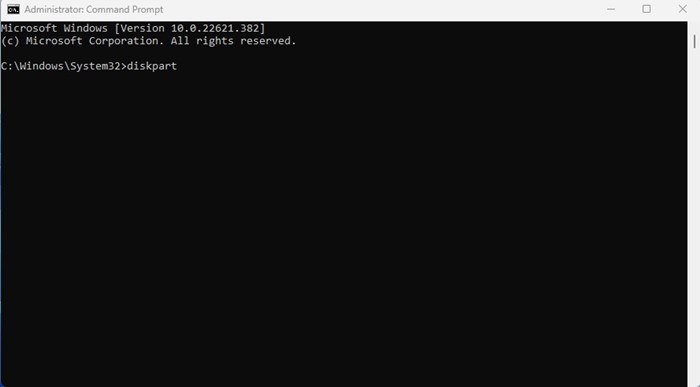
3. Ha elkészült, írja be list disk a parancssorba, és nyomja meg az Enter gombot.
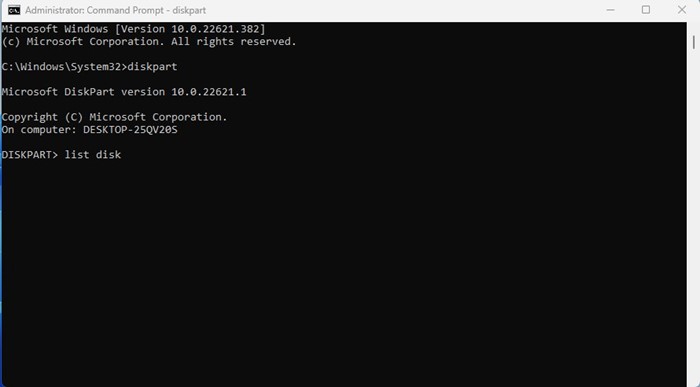
4. Ez felsorolja a számítógéphez csatlakoztatott összes lemezmeghajtót. Jegyezze fel a csatlakoztatott meghajtók mögött rendelt lemezszámot.
5. Ezután hajtsa végre a parancsot select disk #és nyomja meg az Enter gombot.
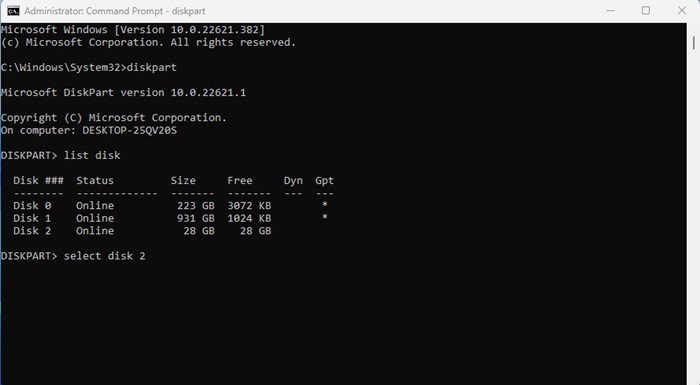
Megjegyzés: Ügyeljen arra, hogy a #-t cserélje ki a kiválasztani kívánt lemezszámra. Például válassza ki a 2-es lemezt
6. Most írja be clean a parancssorban, és nyomja meg az Enter billentyűt.
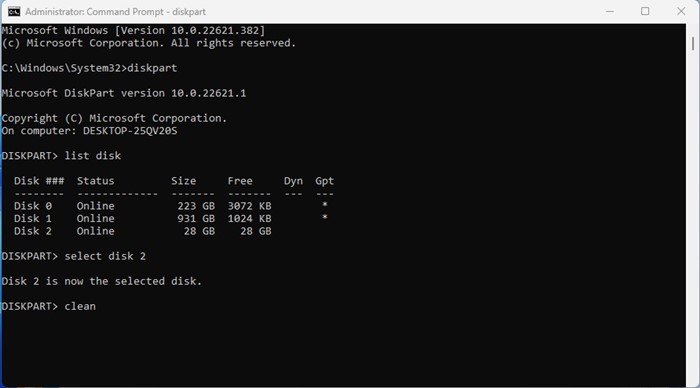
7. Ezzel formázza a lemezmeghajtót. Ha a lemez MBR-t használ, és GPT-vé szeretné konvertálni, hajtsa végre a parancsot convert GPT és nyomja meg az entert.
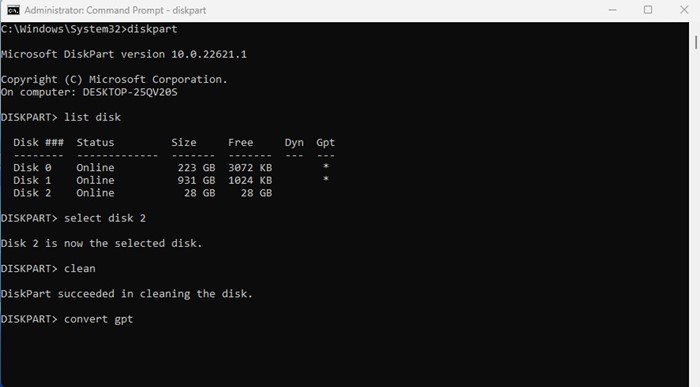
8. Ha a lemez GPT-t használ, és MBR-re szeretné konvertálni, hajtsa végre a következő parancsot:
convert mbr
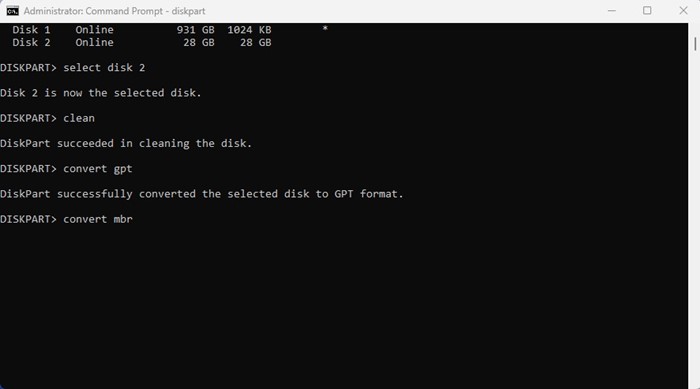
Ez az! Ez a legegyszerűbb módja annak, hogy az MBR-t GPT-vé vagy GPT-t MBR-vé konvertáljon Windows 11 rendszeren.
Egyéb módszerek a lemezpartíció stílusának konvertálására a Windows rendszerben
Ha nem szeretne a parancssorra hagyatkozni, harmadik féltől származó lemezkezelő eszközöket kell használnia. A harmadik féltől származó lemezkezelő eszközök a Windows rendszerhez könnyen módosíthatják az adagolási sémát.
Azonban töltse le a lemezkezelő eszközöket megbízható forrásokból, amelyekhez gyakran rosszindulatú programokat is mellékelnek kiegészítőként.
Tehát ez az útmutató az MBR konvertálásáról szól GPT-vé és fordítva. A folyamat kissé bonyolult, de működik. Ha további segítségre van szüksége a GPT MBR vagy MBR GPT konvertálásához Windows 11 rendszerben, tudassa velünk az alábbi megjegyzésekben.